Cách chia đôi màn hình iPhone đơn giản HIỆU QUẢ nhất
Việc xem và sử dụng nhiều ứng dụng cùng lúc chưa bao giờ dễ dàng hơn trên iOS như vậy nhờ tính năng chia đôi màn hình iPhone. Phương pháp này hiện nay được rất nhiều người ưa chuộng bởi sự tiện lợi và có thể xử lý nhiều công việc trong cùng một lúc. Nếu bạn đang tìm kiếm cho mình cách chia đôi màn hình iPhone đơn giản, dễ thực hiện thì hãy cùng 24hStore khám phá bài viết sau đây nhé!
1. iPhone có chia đôi màn hình được không?

iPhone có chia đôi màn hình được không? Câu trả lời chắc chắn là có vì với sự cải tiến qua nhiều thế hệ, những chiếc máy iPhone có kích thước từ 5.5 inch trở lên đã được Apple quan tâm và mang đến tính năng chia đôi màn hình vô cùng tiện lợi cho người dùng. Theo đó, chia đôi màn hình ip chính là tính năng mà người dùng có thể dễ dàng chạy song song 2 ứng dụng trên iPhone trong cùng một lúc. Đây là tính năng vô cùng hữu ích cho những tín đồ yêu thích dòng điện thoại đến từ nhà Apple. Vậy cách để chia đôi màn hình iPhone thì cần thực hiện những thao tác gì? Chúng đem lại lợi ích gì cho người dùng IP. Hãy tham khảo ngay những chia sẻ tiếp theo dưới đây.
Ngoài lỗi iPhone bị chậm do máy quá cũ, thì cũng có trường hợp lỗi kích hoạt iPhone khi máy có tuổi đời quá lâu. Liệu bạn đã biết 7 cách khắc phục lỗi kích hoạt iPhone chưa ?
2. Lợi ích của việc chia đôi màn hình trên iPhone
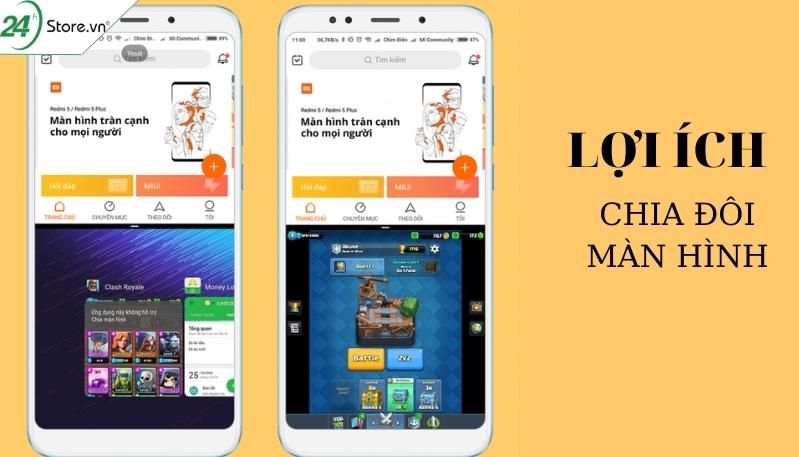
Sau khi iPhone 16 Pro Max cũ 256GB, bạn có thể thắc mắc cách chia đôi màn hình iPhone. Có thể nói, việc sử dụng tính năng chia đôi màn hình trên iPhone như dòng iPhone 16 Pro 128GB chính hãng VN/A và máy iPhone 16 Plus 128GB chính hãng VN/A vô cùng hữu ích, chúng mang lại nhiều lợi ích cho người dùng như:
- Cho phép bạn có thể mở 2 tab cùng 1 lúc trên thiết bị của mình như cần 2 tài liệu để tra cứu hay hiển thị 2 tài khoản trên mạng xã hội,...
- Đem đến sự tiện lợi, giúp bạn có thể dễ dàng xử lý công việc.
- Giúp bạn tiết kiệm được thời gian làm việc, dễ dàng quan sát khi sử dụng trên cùng 1 thiết bị.
Mặc dù cung cấp tính năng tuyệt vời này nhưng hệ điều hành iOS là không cung cấp quá nhiều thông tin về cách chia đôi màn hình trên iPhone. Do đó mà cũng có rất nhiều người đã bỏ lỡ qua tính năng hữu ích này, kể cả iPhone 16 Plus cũ đẹp và máy iPhone 16 Pro Max 1TB cũ cũng có thể thực hiện được. Nếu bạn đang phân vân iPhone cũ nên mua loại nào để sử dụng các tính năng tiện ích như chia đôi màn hình, hãy tham khảo ngay gợi ý từ bài viết để chọn thiết bị phù hợp.
3. Hướng dẫn cách chia đôi màn hình trên iPhone với Slide Over
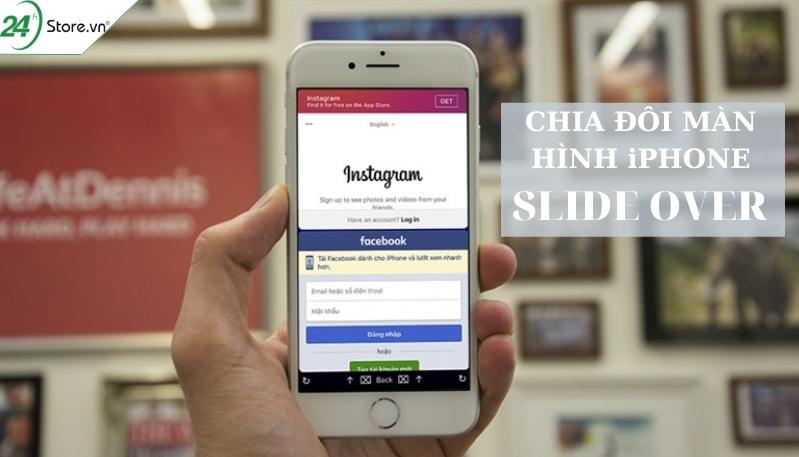
Thấu hiểu được mong muốn của người dùng khi đang tìm kiếm cho mình cách chia đôi màn hình trên iPhone đơn giản, dễ thực hiện, sau đây sẽ là một số gợi ý dành cho bạn:
- Bước 1: Mở ứng dụng thứ hai của bạn
Để phân chia màn hình trên iOS, bạn hãy bắt đầu bằng cách tìm ứng dụng thứ 2 mà mình muốn và mở nó ra. Sau đó hãy đóng nó lại, ứng dụng lúc này sẽ xuất hiện trên thanh công cụ ở cuối màn hình iPhone 16 256GB giá rẻ và dòng iPhone 16 512GB chính hãng.
- Bước 2: Mở ứng dụng chính của bạn
Tiếp theo, bạn hãy mở ứng dụng chính mà mình muốn ở chế độ toàn màn hình. Sau đó, tiếp tục vuốt từ dưới lên để hiển thị trên thanh công cụ với các ứng dụng được ghim cũng như những ứng dụng được sử dụng gần đây nhất.
- Bước 3: Kéo thả vào ứng dụng thứ 2
Ở bước này, bạn hãy nhấn và giữ vào ứng dụng thứ 2, sau đó kéo nó lên khỏi thanh công cụ để có thể đóng được ứng dụng Slide Over hay vuốt sang phía bên phải màn hình nhằm hiển thị và mở nó ở đó, kể cả iPhone 16 Plus 256GB và máy iPhone 16 Plus 512GB cũng vậy.
4. Sắp xếp lại các cửa sổ khi IP chia đôi màn hình
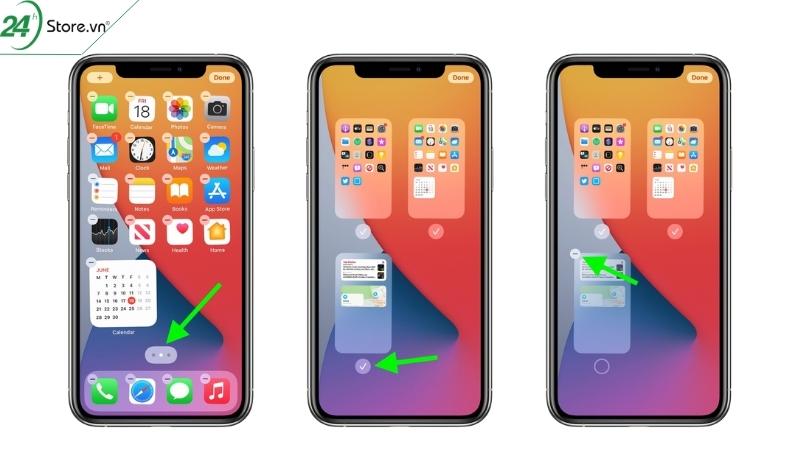
Dưới đây là các bước hướng dẫn cách sắp xếp lại các cửa sổ khi IP chia đôi màn hình vô cùng dễ hiểu. Hướng dẫn chia đôi màn hình iPhone như máy iPhone 16 Pro 256GB chính hãng VN/A cụ thể như sau:
- Bước 1: Ẩn và hiển thị lại tab bật lên
Nếu bạn đang muốn ẩn đi ứng dụng thứ 2, bạn chỉ cần chạm vào thanh màu xám ở phía trên cùng của chúng và kéo sang một bên của màn hình để làm ứng dụng biến mất. Ngược lại, nếu bạn muốn mang nó trở lại thì chỉ cần vuốt vào từ bên mà mình bỏ ra thì nó sẽ bật trở lại.
- Bước 2: Mở tính năng chia đôi màn hình
Tab thứ 2 lúc này sẽ nằm lên trên tab đầu tiên và bạn có thể chia màn hình giữa 2 tab nếu muốn. Bạn tiến hành nhấn và giữ thanh màu xám ở đầu tab thứ 2 vào kéo xuống hoặc lên. Cả 2 tab lúc này sẽ mờ đi nhưng khi bạn phát hành, chúng sẽ nằm cạnh nhau và không có văn bản nào bị che khuất. Nếu bạn bạn muốn đảo ngược thì chỉ cần thực hiện lại theo quy trình tương tự với iPhone 16 Pro 512GB chính hãng và máy iPhone 16 Pro 1TB VN/A.
- Bước 3: Cân bằng các ứng dụng
Trong trường hợp bạn muốn ứng dụng thứ 2 lớn hơn, bạn chỉ cần kéo thanh giữa chúng đến vạch nửa đường trên màn hình hoặc xa hơn tùy thích theo tỷ lệ phân chia là 50:50 hoặc 25:75
Bạn mới vừa mua iPhone vì vậy chưa biết các mẹo để làm việc nhanh chóng và hiệu quả hơn. Xem ngay 15 mẹo cực kỳ hữu ích cho người lần đầu dùng iPhone.
5. Cách chia đôi màn hình điện thoại iPhone với ứng dụng bên thứ 3
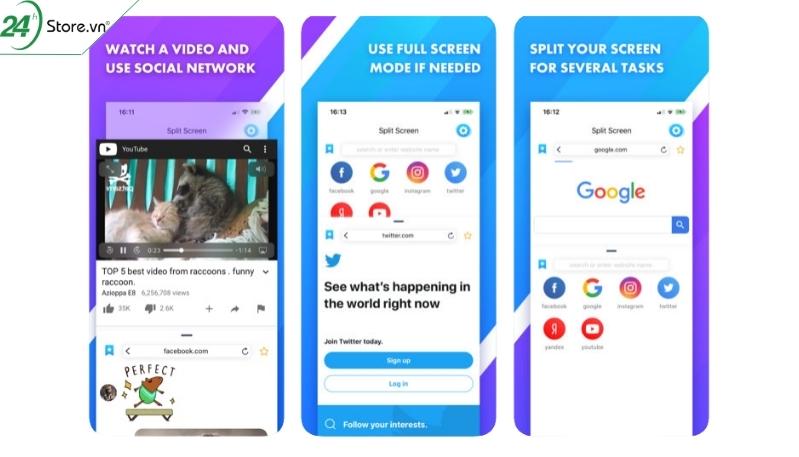
Nếu chiếc điện thoại iPhone mà bạn đang dùng ở phiên bản iOS 11.2 trở lên thì hoàn toàn có thể trải nghiệm tính năng chia đôi màn hình với ứng dụng bên thứ 3 hoàn toàn miễn phí. Cách chia đôi màn hình điện thoại iPhone bằng ứng dụng Splitware như sau:
- Bước 1: Để tùy chỉnh 2 ứng dụng chạy song song trên màn hình, bạn hãy chọn vào biểu tượng hình chữ “S”
- Bước 2: Bạn tiếp tục chọn 2 ứng dụng mà mình muốn chạy song song. Màn hình sẽ ngay lập tức chia đôi 2 ứng dụng này và cùng hoạt động với nhau. Bạn có thể thoải mái thực hiện thao tác trên mỗi ứng dụng.
Với những chia sẻ về từng bước thực hiện, chắc hẳn bạn đã biết cách chia đôi màn hình iPhone iOS 14 hoặc các dòng cao hơn rồi đúng không nào?
6. Lưu ý khi sử dụng mở 2 màn hình trên iPhone

Khi sử dụng tính năng chia đôi màn hình màn hình iPhone, bạn cần lưu ý:
- Bạn nên thực hiện từng bước một cách cẩn thận để tránh sai sót xảy ra
- Tính năng chia đôi màn hình cho phép bạn có thể sử dụng trên iPhone cũ giá rẻ một cách đơn giản, hiệu quả
- Hiện tại, chế độ chia đôi màn hình Splitwire chỉ hỗ trợ các ứng dụng như: Google Maps, eBay, Amazon, Google, Facebook, Instagram, Twitter, Youtube, Google Search,...Do đó, một số ứng dụng sẽ có thể không hiển thị được khi sử dụng chế độ này.
iPhone không nhận sim là một trong những lỗi thường gặp của dòng điện thoại này và cách khắc phục nhanh được chia sẽ qua bài viết sau.
Với những lưu ý này sẽ giúp bạn mở 2 màn hình trên iPhone mà không bị lag máy hay lỗi khi sử dụng thường xuyên. Hy vọng bài viết vừa rồi mà 24hStore đã chia sẻ sẽ giúp bạn có ngay cách chia đôi màn hình iPhone một cách đơn giản và dễ dàng. Mọi thắc mắc về bài viết trên, bạn hãy gọi đến hotline 1900.0351 để được tư vấn chi tiết nhé. Chúc các bạn sẽ gặp thật nhiều may mắn trong cuộc sống nhé!
Tham khảo các siêu phẩm đình đám bán chạy nhất nhà "Táo" vừa cập bến tại 24hStore:
- Điện thoại iPhone 16 Series
- iPhone 16 Series cũ
- Apple iPhone 15
- iPhone 14 chính hãng
- Điện thoại iPhone máy cũ đẹp






















